Knowledge Base
AVM Content
FRITZ!Box voor gebruik op de aansluiting van Fastweb instellen
De FRITZ!Box is optimaal voorbereid voor gebruik met Fastweb. Laat Fastweb de FRITZ!Box ontgrendelen, sluit hem aan op de internetaansluiting en stel vervolgens de internettoegang in de FRITZ!Box in.
Vervolgens kunnen alle apparaten in je thuisnetwerk onbeperkt gebruikmaken van de vele FRITZ!Box-functies voor internet, telefonie en smarthome.
Opmerking:De instructies voor de configuratie en informatie over de functies in deze handleiding hebben betrekking op het meest recente FRITZ!OS van de FRITZ!Box.
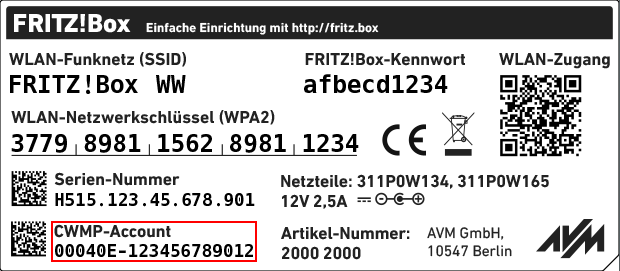
- Laat de FRITZ!Box door de klantenservice van Fastweb via 192193 voor je aansluiting ontgrendelen. Geef hiervoor het MAC-adres van je FRITZ!Box aan (de laatste 12 tekens van de CWMP-account op het typeplaatje van de FRITZ!Box).
- Als je de FRITZ!Box op een glasvezelaansluiting wilt gebruiken, vraag dan welk netwerk de aansluiting gebruikt (Fastweb, FiberCop oder Open Fiber).
- Vraag naar de toegangsgegevens voor de telefonie (bijvoorbeeld de gebruikersnaam en het wachtwoord).
1 FRITZ!Box aansluiten
- Verbind de WAN-poort van de FRITZ!Box met de LAN-poort van de modem die je hebt ontvangen van Fastweb. Uitgebreide informatie vind je in de snelstartgids die met de FRITZ!Box is meegeleverd en in het handboek.
2 Internettoegang in FRITZ!Box instellen
- Open de gebruikersinterface van de FRITZ!Box.
- Voer het FRITZ!Box-wachtwoord in dat op het typeplaatje van de FRITZ!Box staat en klik op ’Aanmelden‘.
- Klik op ‘Internet’ en vervolgens op ‘Toegangsgegevens’.
- Selecteer uit de vervolgkeuzelijst ‘Internettoegang via’ de vermelding ‘DSL- of glasvezelmodem’.
- Selecteer uit de vervolgkeuzelijst de optie ‘andere internetaanbieder’ (‘andere internetprovider’).
- Schakel bij ‘Toegangsgegevens’ de optie ‘Nee’ in.
- Voer in de invoervelden ‘Downstream’ en ‘Upstream’ de snelheden van je internetverbinding in.
- Als je de FRITZ!Box gebruikt op een glasvezelaansluiting van FiberCop klik je op ‘Verbindingsinstellingen wijzigen’, schakel dan de optie ‘VLAN voor de internettoegang gebruiken’ in en voer in het veld ‘VLAN-id’ de waarde 100 in.
- Als je de FRITZ!Box gebruikt op een glasvezelaansluiting van Open Fiber klik dan op ‘Verbindingsinstellingen wijzigen’, schakel de optie ‘VLAN voor de internettoegang gebruiken’ in en voer in het veld ‘VLAN-id’ de waarde 835 in.
- Klik op ‘Toepassen’ om de instellingen op te slaan.
- De FRITZ!Box controleert nu of de internetverbinding tot stand kan worden gebracht. Het instellen is voltooid als de melding ‘Controle van de internetverbinding is geslaagd’ wordt weergegeven.
Belangrijk:Als de controle van de internetverbinding niet is gelukt, is je internettoegang mogelijk nog niet geactiveerd. Controleer of je je internettoegang kunt activeren op registrazione.fastweb.it of neem rechtstreeks contact op met Fastweb.
3 Telefonie in FRITZ!Box instellen
Opmerking:OP een FWA-aansluiting is er geen telefonie mogelijk.
Telefoonnummers instellen
- Klik in de gebruikersinterface van de FRITZ!Box op ‘Telefonie’.
- Klik in het menu ‘Telefonie’ op ‘Eigen telefoonnummers’.
- Klik op de knop ‘Nieuw telefoonnummer’.
- Selecteer uit de vervolgkeuzelijst ‘Fastweb’.
- Voer bij ‘Internetnummer’ je telefoonnummer met netnummer in (bijvoorbeeld 0039061234567).
- Voer bij ‘Gebruikersnaam’ je telefoonnummer met netnummer in.
- Voer bij ‘Wachtwoord’ het wachtwoord in dat je hebt ontvangen van Fastweb.
- Klik op ‘Volgende’ (‘Verder’) en volg de instructies van de wizard.
Telefoonnummers toewijzen
- Klik in de gebruikersinterface van de FRITZ!Box op ‘Telefonie’.
- Klik in het menu ‘Telefonie’ op ‘Telefoonapparaten’ (‘Randapparatuur’).
- Klik bij de telefoon in kwestie op de knop
 (Wijzigen/Bewerken).
(Wijzigen/Bewerken). Belangrijk:Als de telefoon nog niet wordt weergegeven, klik dan op de knop ‘Nieuw apparaat instellen’ (‘Nieuw apparaat inrichten’) en volg de instructies van de wizard.
- Selecteer uit de vervolgkeuzelijst ‘Uitgaande oproepen’ het telefoonnummer dat de telefoon moet gebruiken om uitgaande oproepen tot stand te brengen. Als je geen telefoonnummer selecteert, wordt het uitgaande telefoonnummer gebruikt dat is ingevoerd onder ‘Eigen telefoonnummers > Instellingen voor de aansluiting’ (‘Aansluitingsinstellingen’).
- Bepaal op welke telefoonnummers de telefoon bij inkomende oproepen moet reageren. Je kunt maximaal tien telefoonnummers (inclusief het telefoonnummer voor uitgaande oproepen) selecteren.
- Klik op ‘Toepassen’ om de instellingen op te slaan.
